Les formes dans Photoshop peuvent avoir beaucoup d'utilisations différentes. Elles sont bien pratiques pour répéter une forme particulière, mais en modifiant plusieurs paramètres pour éviter la simple duplication et l'uniformité.
Ce petit tutoriel Photoshop montre les bases de la création d'une forme. Une fois que vous aurez compris comment faire, vous pourrez créer vos propres formes avec comme simples limites, votre créativité et votre imagination.
Pour créer une forme dans Photoshop, il faut tout d'abord ouvrir le menu palette des formes qui s'active avec l'icône en haut à droite lorsque l'outil pinceau est sélectionné. Voir ci-dessous :

Sélectionner forme de la pointe et mettre les options ci-dessous :

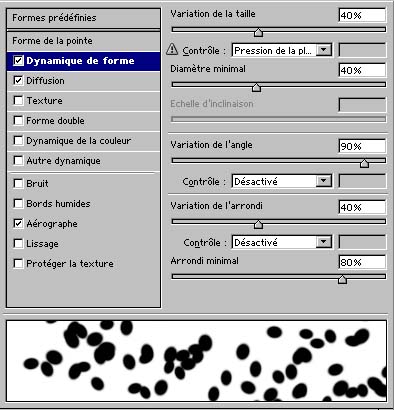
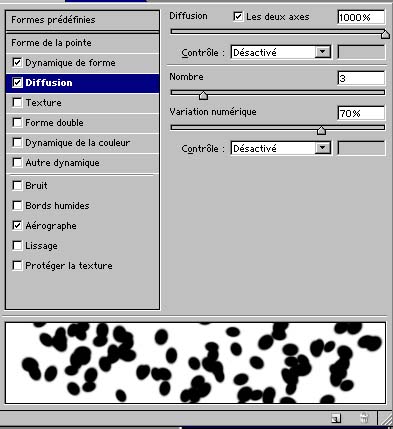
Tutoriel Photoshop Forme Goutte : finaliser
Cochez aérographe, puis cliquez sur l'icône créer une forme comme montré sur l'image ci-dessous.

Maintenant que la forme est créée, vous pouvez l'utiliser avec l'outil pinceau. Créez un nouveau calque, sélectionnez l'outil pinceau, puis la forme que vous venez d'enregistrer. Suivant vos besoins ou vos envies, badigeonnez votre calque avec ces gouttes d'eau qui ne ressemblent pour le moment qu'à des taches noires !

Maintenant, il vous faut transformer ces taches en gouttes d'eau transparentes. Pour cela, utilisez les styles de calque et suivez le tutoriel effet verre. Appliquez-le à vos taches noires et vous devriez obtenir l'effet suivant :
